怎样在u启动winpe下显示隐藏分区 在u启动winpe下显示隐藏分区的方法
发布时间:2017-07-04 13:53:30 浏览数:
今天给大家带来怎样在u启动winpe下显示隐藏分区,在u启动winpe下显示隐藏分区的方法,,让您轻松解决问题。
有时候我们会用过隐藏分区的方法防止别人别人窃取电脑上的文件,那么被隐藏掉的分区该如何显示出来呢?具体方法如下:
1将已经使用u启动u盘启动盘制作工具制作好的启动u盘插入电脑usb插口,并重启电脑,在出现开机画面时用一键u盘启动快捷键的方法进入到启动项选择界面,如下图所示:
 2
2在启动项选项界面中着选择启动u盘项,按回车键确认选择执行,如下图所示:
 3
3随后进入u启动主菜单界面后,选择【02】运行u启动win8pe增强版,按回车键执行,如下图所示:
 4
4双击打开win8pe桌面分区工具diskgenius,在弹出的工具主窗口界面,我们可以看到其中有一个分区是有(隐藏属性),这就说明当前分区是被隐藏的分区,如下图所示:
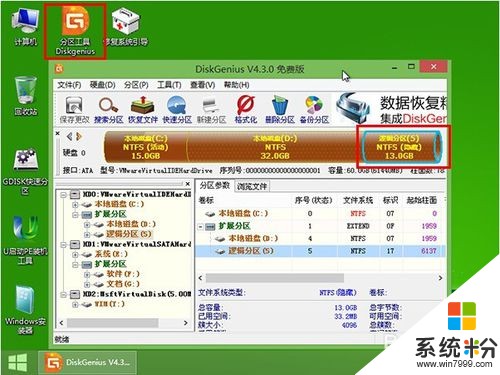 5
5右键单击改隐藏分区,在弹出的选项列表中点击“取消隐藏状态”选项,如下图所示:
 6
6随后会弹出一个提示窗口(会自动分配盘符,否则自定义盘符),点击“确定”按钮继续,如下图所示:
 7
7接着点击工具主窗口界面“保存更改”应用,在弹出的讯问题是窗口中点击“是”按钮执行保存操作,如下图所示:
 8
8此时我们就可以看到之前视为隐藏的属性消失了,这说明当前分区已经取消隐藏状态,如下图所示:
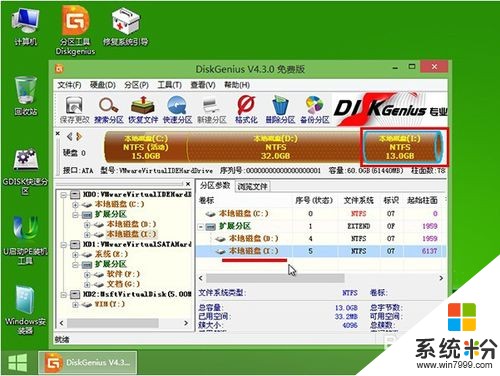
以上就是怎样在u启动winpe下显示隐藏分区,在u启动winpe下显示隐藏分区的方法,教程,希望本文中能帮您解决问题。